
Добавление музыкальных и звуковых клипов в iMovie на Mac
В фильмы можно добавить музыку и звуковые эффекты. iMovie поставляется с аудиотекой звуковых эффектов, а также позволяет вставлять аудио из Ваших медиатек приложений GarageBand и «Музыка».
Кроме того, любой аудиоклип может служить фоновой музыкой к фильму. Фоновая музыка воспроизводится одновременно с аудиосигналом, записанным вместе с видеоизображением, всеми добавленными к фильму звуковыми эффектами и закадровым голосом. Аудиоклип, размещенный в качестве фоновой музыки, редактируется независимо от остальных компонентов на отдельном участке временной шкалы; на него не влияет внесение изменений в другие клипы фильма.
Добавление фоновой музыки
В приложении iMovie
 на Mac откройте фильм на временной шкале и выберите «Аудио» над браузером.
на Mac откройте фильм на временной шкале и выберите «Аудио» над браузером.
В боковом меню нажмите кнопку «Музыка»
 , кнопку звуковых эффектов
, кнопку звуковых эффектов  или кнопку GarageBand
или кнопку GarageBand  .
.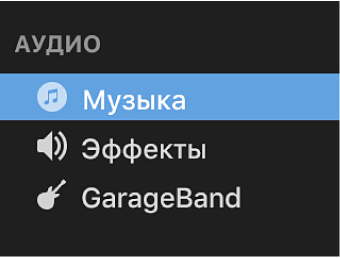
Содержимое выбранного элемента отображается в браузере в виде списка. Для фильтрации отображаемых объектов нажмите раскрывающееся меню в левом верхнем углу браузера и выберите категорию.
Найдите в браузере клип, который хотите добавить в проект.
Перетяните клип в зону фоновой музыки, расположенную под временной шкалой.

Фоновую звуковую дорожку можно позиционировать, обрезать и редактировать независимо от клипов, расположенных на временной шкале. Если в разделе параметров фильма включен режим «Обрезать фоновую музыку», аудиосигнал в зоне фоновой музыки автоматически обрезается в соответствии с длительностью фильма. Подробные сведения приведены в разделе Изменение параметров проекта в iMovie на Mac.
Добавление звукового клипа
В приложении iMovie
 на Mac откройте фильм на временной шкале и выберите «Аудио» над браузером.
на Mac откройте фильм на временной шкале и выберите «Аудио» над браузером.
В боковом меню нажмите кнопку «Музыка»
 , кнопку звуковых эффектов
, кнопку звуковых эффектов  или кнопку GarageBand
или кнопку GarageBand  .
.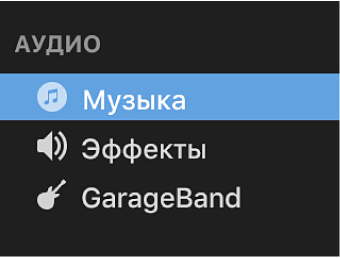
Содержимое выбранного элемента отображается в браузере в виде списка. Для фильтрации отображаемых объектов нажмите раскрывающееся меню в левом верхнем углу браузера и выберите категорию.
В браузере выберите аудиоклип, который хотите добавить в фильм.
Выполните одно из следующих действий.
Добавление всего аудиоклипа. Перетяните клип из списка на временную шкалу.
Добавление части аудиоклипа. Выберите диапазон волновой диаграммы в верхней части браузера и перетяните этот диапазон на временную шкалу.
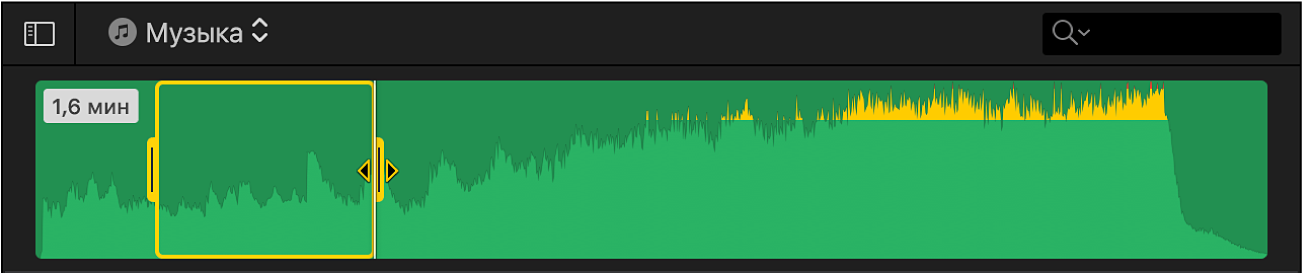
Аудиоклип будет прикреплен к клипу на временной шкале. При перемещении клипа, к которому прикреплен звук, аудиоклип также переместится.